 Tutoriel logiciel
Tutoriel logiciel
 Logiciel
Logiciel
 Comment ajouter une vidéo ou un son à un PDF à l'aide d'Adobe Acrobat Pro?
Comment ajouter une vidéo ou un son à un PDF à l'aide d'Adobe Acrobat Pro?
Comment ajouter une vidéo ou un son à un PDF à l'aide d'Adobe Acrobat Pro?
Jul 08, 2025 am 12:50 AMUtilisez Adobe Acrobat Pro pour insérer la vidéo ou l'audio dans PDF. Les étapes spécifiques sont les suivantes: 1. Ouvrez le fichier PDF et entrez le groupe d'outils "Commentaire et marque" ou "Préparer le formulaire"; 2. Sélectionnez la fonction "File Jatt" ou "Insérer des supports"; 3. Sélectionnez le fichier requis dans l'ordinateur pour terminer l'insertion. Après insertion, une ic?ne qui peut être jouée en double-cliquant sur l'ic?ne sera générée. Cliquez avec le bouton droit sur l'ic?ne peut ajuster le style d'affichage et confirmer si le chemin du fichier est correct. Les notes incluent: assurez-vous que les fichiers multimédias sont dans le même répertoire que le PDF pour éviter les problèmes de chemin. Il est recommandé que le destinataire utilise le logiciel Adobe Acrobat Series pour l'ouvrir pour assurer la compatibilité. Le fonctionnement de différentes versions est légèrement différent et il est recommandé d'utiliser Acrobat DC pour une meilleure prise en charge des fonctionnalités et compatibilité. Bien que l'ensemble du processus ait de nombreuses étapes, il est simple de fonctionner. La clé est de prêter attention à des détails tels que les paramètres de chemin et la compatibilité des joueurs.

Lorsque vous travaillez sur des documents, vous pouvez parfois ajouter une vidéo ou un audio au PDF, comme pour le matériel pédagogique, les introductions de produits ou les suppléments de rapport. Adobe Acrobat Pro fournit une telle fonctionnalité qui vous permet d'intégrer du contenu multimédia dans les PDF.
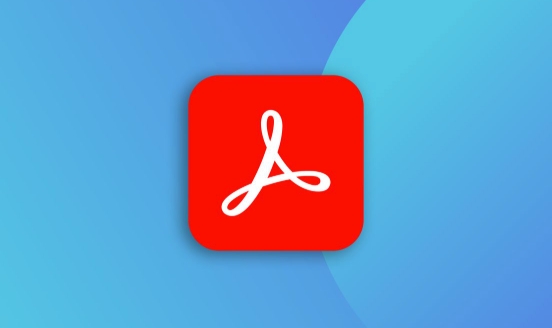
Comment insérer un fichier vidéo ou audio
Adobe Acrobat Pro prend en charge l'ajout de vidéos et d'audio sous forme de pièces jointes ou d'objets intégrés aux PDF. Les opérations spécifiques sont les suivantes:

- Ouvrez le fichier PDF que vous souhaitez modifier
- Trouvez les commentaires et les balises ou préparez le groupe d'outils de formulaire dans la bonne barre d'outils (selon la version)
- Sélectionnez "Jattage Fichier" ou utilisez "Insérer des supports de support" (certaines versions prennent en charge)
Après avoir cliqué, une fenêtre de sélection de fichiers appara?tra. Vous pouvez sélectionner le fichier vidéo ou audio que vous souhaitez insérer dans votre ordinateur. Après l'insertion, Acrobat génère une ic?ne sur la page que les lecteurs peuvent double-cliquer pour lire du contenu.
Remarque: Tous les lecteurs PDF ne prennent pas en charge la lecture directe des supports intégrés, et il est recommandé que le destinataire utilise également le logiciel Adobe Acrobat Series pour l'ouvrir.

Ajustements et précautions après l'insertion des médias
Après insertion, vous devrez peut-être également créer des paramètres de base pour cette ic?ne de média:
- Cliquez avec le bouton droit sur l'ic?ne et sélectionnez "Propriétés"
- Vous pouvez modifier le style d'affichage de l'ic?ne dans l'onglet "Général", tel que l'opportunité d'afficher les bordures, les couleurs de l'ic?ne, etc.
- Vous pouvez confirmer que le chemin du fichier lié est correct dans l'onglet Contenu
Si vous insérez un fichier lié externe (comme mettre une vidéo dans un autre dossier), assurez-vous de vous assurer que ces ressources se trouvent également dans le même répertoire lorsque le PDF est enfin envoyé, sinon le fichier ne sera pas trouvé pendant le jeu.
Une petite astuce consiste à placer le PDF et les fichiers multimédias connexes dans le même dossier avant d'enregistrer, afin qu'il ne soit pas facile de faire des erreurs.
Différences entre différentes versions
Différentes versions des interfaces Adobe Acrobat Pro sont légèrement différentes, mais les fonctions centrales sont fondamentalement les mêmes. Prenez Acrobat DC à titre d'exemple, qui prend en charge les opérations de réalisation via des outils> Modifier PDF> Ajouter des pièces jointes. Dans les versions antérieures, la fonction "Importer Multimedia" peut être requise dans le menu "Avancé".
Si vous avez souvent besoin d'utiliser cette fonctionnalité, il est recommandé de passer à la dernière version d'Acrobat DC, qui a non seulement une meilleure compatibilité, mais offre également plus d'options de personnalisation.
Fondamentalement, c'est tout. Bien qu'il semble qu'il y ait beaucoup d'étapes, l'ensemble du processus n'est pas compliqué, mais certains détails sont facilement négligés, tels que les problèmes de chemin et la compatibilité des joueurs.
Ce qui précède est le contenu détaillé de. pour plus d'informations, suivez d'autres articles connexes sur le site Web de PHP en chinois!

Outils d'IA chauds

Undress AI Tool
Images de déshabillage gratuites

Undresser.AI Undress
Application basée sur l'IA pour créer des photos de nu réalistes

AI Clothes Remover
Outil d'IA en ligne pour supprimer les vêtements des photos.

Clothoff.io
Dissolvant de vêtements AI

Video Face Swap
échangez les visages dans n'importe quelle vidéo sans effort grace à notre outil d'échange de visage AI entièrement gratuit?!

Article chaud

Outils chauds

Bloc-notes++7.3.1
éditeur de code facile à utiliser et gratuit

SublimeText3 version chinoise
Version chinoise, très simple à utiliser

Envoyer Studio 13.0.1
Puissant environnement de développement intégré PHP

Dreamweaver CS6
Outils de développement Web visuel

SublimeText3 version Mac
Logiciel d'édition de code au niveau de Dieu (SublimeText3)
 Comment fusionner des PDF sur iPhone
Feb 02, 2024 pm 04:05 PM
Comment fusionner des PDF sur iPhone
Feb 02, 2024 pm 04:05 PM
Lorsque vous travaillez avec plusieurs documents ou plusieurs pages du même document, vous souhaiterez peut-être les combiner en un seul fichier à partager avec d'autres. Pour un partage facile, Apple vous permet de fusionner plusieurs fichiers PDF en un seul fichier pour éviter d'envoyer plusieurs fichiers. Dans cet article, nous vous aiderons à conna?tre toutes les fa?ons de fusionner deux ou plusieurs PDF en un seul fichier PDF sur iPhone. Comment fusionner des fichiers PDF sur iPhone Sur iOS, vous pouvez fusionner des fichiers PDF en un seul de deux manières : en utilisant l'application Fichiers et l'application Raccourcis. Méthode 1 : utiliser l'application Fichiers Le moyen le plus simple de fusionner deux ou plusieurs PDF en un seul fichier consiste à utiliser l'application Fichiers. Ouvrir sur iPhone
 Comment importer et annoter des PDF dans Apple Notes
Oct 13, 2023 am 08:05 AM
Comment importer et annoter des PDF dans Apple Notes
Oct 13, 2023 am 08:05 AM
Dans iOS 17 et MacOS Sonoma, Apple a ajouté la possibilité d'ouvrir et d'annoter des PDF directement dans l'application Notes. Lisez la suite pour savoir comment procéder. Dans les dernières versions d'iOS et de macOS, Apple a mis à jour l'application Notes pour prendre en charge les PDF en ligne, ce qui signifie que vous pouvez insérer des PDF dans Notes, puis lire, annoter et collaborer sur le document. Cette fonctionnalité fonctionne également avec les documents numérisés et est disponible sur iPhone et iPad. Annoter un PDF dans Notes sur iPhone et iPad Si vous utilisez un iPhone et souhaitez annoter un PDF dans Notes, la première chose à faire est de sélectionner le fichier PDF
 3 fa?ons d'obtenir du texte à partir d'un PDF sur iPhone
Mar 16, 2024 pm 09:20 PM
3 fa?ons d'obtenir du texte à partir d'un PDF sur iPhone
Mar 16, 2024 pm 09:20 PM
La fonction Live Text d'Apple reconna?t le texte, les notes manuscrites et les chiffres dans les photos ou via l'application Appareil photo et vous permet de coller ces informations sur n'importe quelle autre application. Mais que faire lorsque vous travaillez avec un PDF et que vous souhaitez en extraire du texte ? Dans cet article, nous expliquerons toutes les fa?ons d'extraire du texte à partir de fichiers PDF sur iPhone. Comment obtenir du texte à partir d'un fichier PDF sur iPhone [3 méthodes] Méthode 1 : faire glisser du texte sur un PDF Le moyen le plus simple d'extraire du texte d'un PDF est de le copier, comme sur n'importe quelle autre application contenant du texte. 1. Ouvrez le fichier PDF dont vous souhaitez extraire le texte, puis appuyez longuement n'importe où sur le PDF et commencez à faire glisser la partie du texte que vous souhaitez copier. 2
 Comment convertir des fichiers png en pdf
Nov 14, 2023 am 10:41 AM
Comment convertir des fichiers png en pdf
Nov 14, 2023 am 10:41 AM
Les méthodes comprennent?: 1. Utiliser des outils de conversion de documents professionnels?; 2. Utiliser des outils de conversion en ligne?; 3. Utiliser des imprimantes virtuelles?;
 Comment vérifier la signature dans un PDF
Feb 18, 2024 pm 05:33 PM
Comment vérifier la signature dans un PDF
Feb 18, 2024 pm 05:33 PM
Nous recevons généralement des fichiers PDF du gouvernement ou d'autres agences, certains avec des signatures numériques. Après avoir vérifié la signature, nous voyons le message SignatureValid et une coche verte. Si la signature n'est pas vérifiée, la validité est inconnue. La vérification des signatures est importante, voyons comment le faire en PDF. Comment vérifier les signatures au format PDF La vérification des signatures au format PDF le rend plus fiable et le document est plus susceptible d'être accepté. Vous pouvez vérifier les signatures dans les documents PDF des manières suivantes. Ouvrez le PDF dans Adobe Reader Cliquez avec le bouton droit sur la signature et sélectionnez Afficher les propriétés de la signature Cliquez sur le bouton Afficher le certificat du signataire Ajoutez la signature à la liste des certificats de confiance à partir de l'onglet Confiance Cliquez sur Vérifier la signature pour terminer la vérification.
 Comment exporter des fichiers Xmind vers des fichiers PDF
Mar 20, 2024 am 10:30 AM
Comment exporter des fichiers Xmind vers des fichiers PDF
Mar 20, 2024 am 10:30 AM
xmind est un logiciel de cartographie mentale très pratique. Il s'agit d'un formulaire cartographique créé à partir de la réflexion et de l'inspiration des gens. Après avoir créé le fichier xmind, nous le convertissons généralement au format de fichier PDF pour faciliter la diffusion et l'utilisation par chacun. vers des fichiers pdf ? Vous trouverez ci-dessous les étapes spécifiques pour votre référence. 1. Tout d’abord, montrons comment exporter la carte mentale vers un document PDF. Sélectionnez le bouton de fonction [Fichier]-[Exporter]. 2. Sélectionnez [Document PDF] dans la nouvelle interface apparue et cliquez sur le bouton [Suivant]. 3. Sélectionnez les paramètres dans l'interface d'exportation?: format du papier, orientation, résolution et emplacement de stockage du document. Après avoir terminé les réglages, cliquez sur le bouton [Terminer]. 4. Si vous cliquez sur le bouton [Terminer]
 Résoudre le problème du téléchargement de fichiers PDF en PHP7
Feb 29, 2024 am 11:12 AM
Résoudre le problème du téléchargement de fichiers PDF en PHP7
Feb 29, 2024 am 11:12 AM
Résoudre les problèmes rencontrés lors du téléchargement de fichiers PDF en PHP7 En développement web, nous rencontrons souvent le besoin d'utiliser PHP pour télécharger des fichiers. Le téléchargement de fichiers PDF en particulier peut aider les utilisateurs à obtenir les informations ou les fichiers nécessaires. Cependant, vous rencontrerez parfois des problèmes lors du téléchargement de fichiers PDF en PHP7, tels que des caractères tronqués et des téléchargements incomplets. Cet article détaillera comment résoudre les problèmes que vous pourriez rencontrer lors du téléchargement de fichiers PDF en PHP7 et fournira quelques exemples de code spécifiques. Analyse du problème?: en PHP7, en raison de l'encodage des caractères et du H
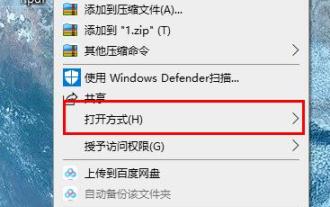 Découvrez comment faire pivoter des fichiers PDF à l'aide des touches de raccourci du navigateur Edge
Jan 05, 2024 am 09:17 AM
Découvrez comment faire pivoter des fichiers PDF à l'aide des touches de raccourci du navigateur Edge
Jan 05, 2024 am 09:17 AM
Bien que les fichiers PDF soient très pratiques à utiliser, de nombreux amis aiment toujours utiliser Word pour les modifier et les visualiser, alors comment les convertir ? Jetons un coup d'?il à la méthode de fonctionnement détaillée ci-dessous. Touche de raccourci de rotation PDF du navigateur Edge : A : La touche de raccourci pour la rotation est F9. 1. Cliquez avec le bouton droit sur le fichier PDF et sélectionnez ? Ouvrir avec ?. 2. Sélectionnez ? Microsoft Edge ? pour ouvrir le fichier PDF. 3. Après avoir saisi le fichier pdf, une barre des taches appara?tra ci-dessous. 4. Cliquez sur le bouton de rotation à c?té du signe ??+?? pour faire pivoter vers la droite.






